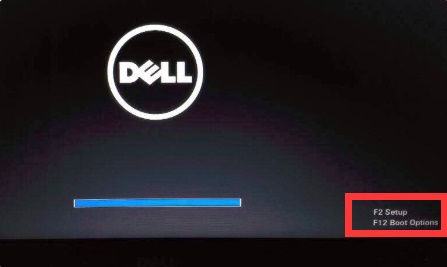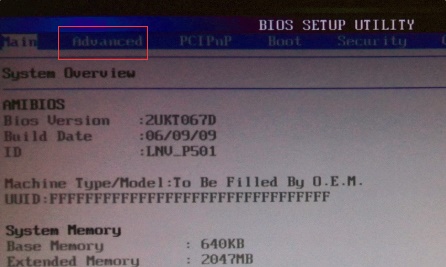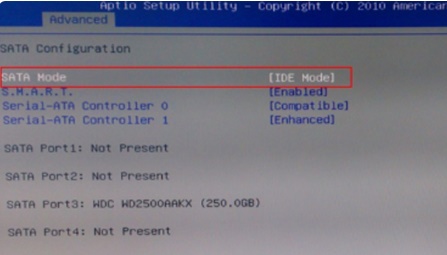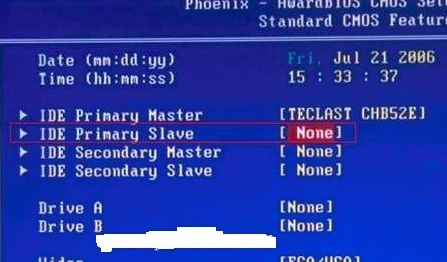Win10系统死机重启后硬盘消失怎么解决?
2022-07-15
电脑教程
来自:
未知
|
Win10系统死机重启后硬盘消失怎么解决?最近有用户询问这个问题,在使用电脑的时候遇到电脑死机的情况,重启后发现系统硬盘不见了,这是怎么回事呢?针对这一问题,本篇带来了详细的Win10系统死机重启后硬盘消失的解决方法,分享给大家。 Win10系统死机重启后硬盘消失的解决方法: 一、bios无硬盘 1、首先我们重启电脑,使用热键进入bios设置。 2、使用方向键进入“advanced”选项。 3、再使用方向键选中“sata hode”,回车进入。 4、进入之后就可以查看到我们的硬盘情况了。 5、如果我们这里没有硬盘的话,那么就是硬盘出现松动,直接重新插拔一下就可以了。也可能是硬盘坏了,那就需要送店维修甚至更换硬盘了。 二、bios有硬盘 1、如果使用上面的方法可以查看到硬盘,但是我们进入系统后还是找不到硬盘,那就可能是系统检测出现了问题,需要重装系统了。 2、我们可以直接在这里下载到更好的更稳定的win10系统,用以确保不会出现上述找不到硬盘或是死机的问题。【Win10专业稳定版下载】 3、考虑到有些朋友没有自己安装过系统,小编还特意给大家带来了一份系统安装教程,可以点击右侧的链接进行查看。【Win10安装教程】 |